포토샵없이 이미지 배경 투명하게 만들기, Pixlr
안녕하세요. 오늘은 포토샵없이 인터넷상에서 이미지 배경을 투명하게 만드는 방법을 소개할까 합니다. 급하게 그림 흰배경을 없애야 하는데, 포토샵이 설치되어 있지 않으신 분들이라면 아주 유용하실거에요. 어렵지 않으니까 순서대로 따라해보세요.
저는 픽슬러라는 사이트의 에디터를 활용할건데요. 무료로 다양한 이미지 편집이 가능한 곳이라서 제가 자주 애용하고 있답니다.
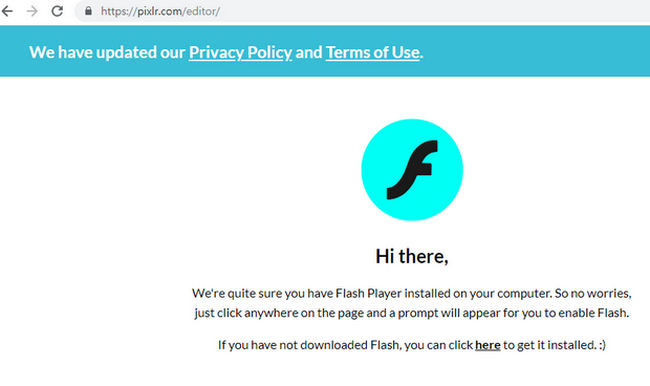
먼저 이 주소로 이동하시면 되구요.
https://pixlr.com/editor/
구글 크롬을 사용하시는 분들중에 플래시 플레이어(Flash Player) 차단해놓으신 분들은 이런 화면이 뜨실거에요.
임시적으로 차단해제를 해주셔야 픽슬러에 접속가능해요.
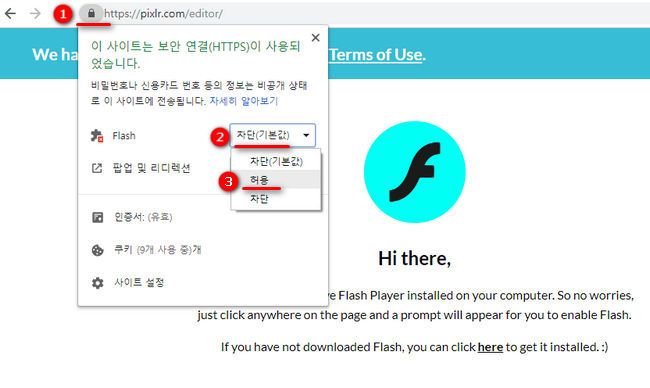
플래쉬 차단해제를 하려면, 위 pixlr 주소에 접속하신뒤, 좌측 좌물쇠 모양을 클릭 해주세요.
그후 Flash에 차단(기본값)된 것을 허용으로 바꿔주시면 됩니다.
이번 한번만 임시적으로 해제하는거라, 다음에 접속하실때마다 해제해주시면 돼요.
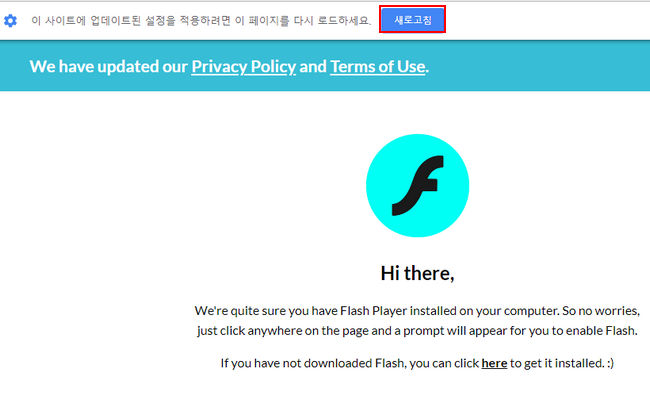
업데이트된 설정을 적용하려면 새로고침 눌러주시구요.
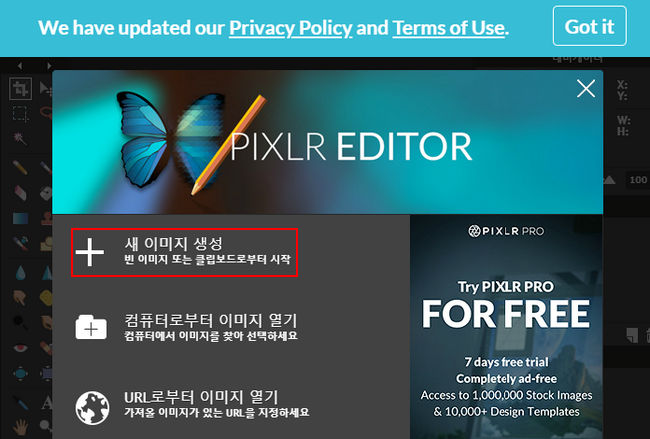
자 그럼 요런 화면이 뜨면 성공!
그럼 지금부터 이미지 배경 투명으로 만드는 법을 알려드릴게요.
먼저 새 이미지 생성을 클릭해주세요.
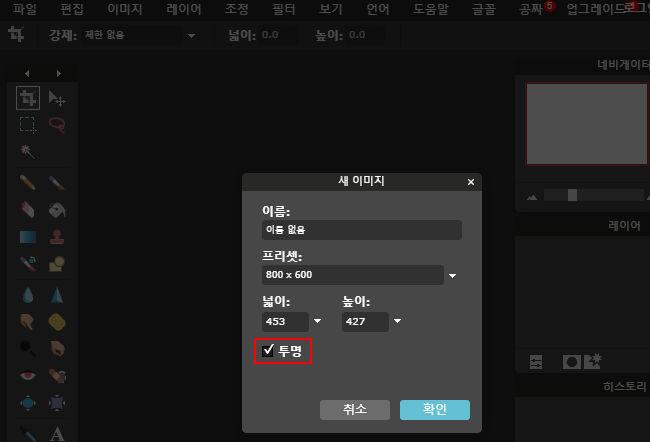
새 이미지에서 넓이랑 높이를 지정해주시구요.
저는 투명 배경을 만들 원본 이미지 사이즈랑 동일하게 설정하는게 편하더라구요. 나중에 자르기 할 필요 없어서요.
아무튼 사이즈설정 해주신뒤, 투명에 체크를 꼭 해주셔야 합니다.
그런뒤 확인 눌러주세요.
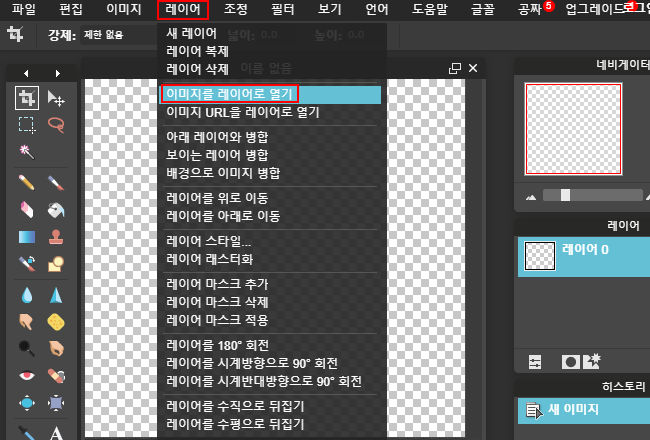
그러면 이처럼 격자무늬 패턴이 나올거에요. 이게 투명배경 이랍니다.
그후 이미지를 레이어로 열기를 눌러서 여러분의 원본이미지를 불러오세요.
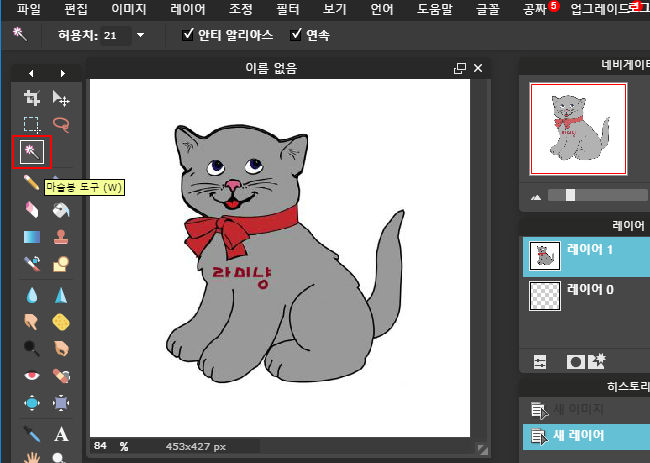
전 회색 고양이 한마리를 불러왔습니다.
아까 새 이미지를 생성할때 사이즈를 원본이미지와 동일하게 해서 화면이 꽉 차보이죠!
좌측에 마술봉 도구 클릭해주시구요.
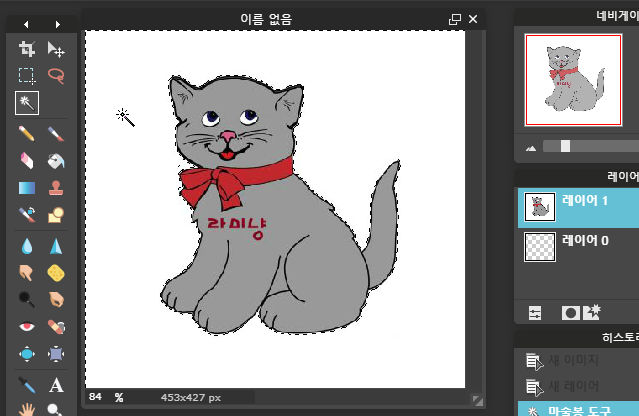
그후 마술봉을 흰색 배경에 갖다대고 마우스 좌측 클릭해줍니다.
그러면 이처럼 점선모양으로 영역 설정이 될거에요.
이 상태에서 키보드의 Del 키를 눌러주세요.
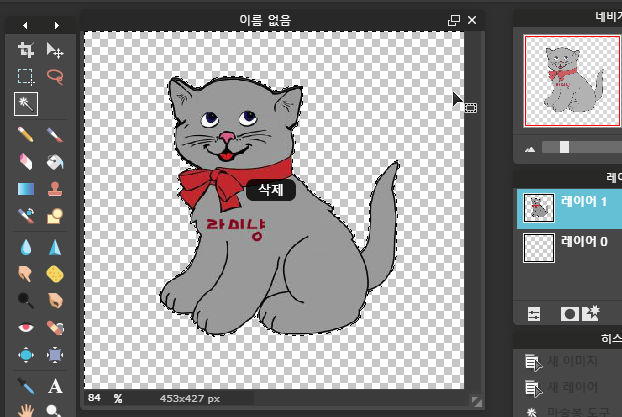
그러면 요렇게 고양이의 주변으로 격자무늬 패턴이 보이게 됩니다.
이게 투명 배경이 된거구요. 고양이 주변으로는 다 투명이에요.
그리고 한가지 팁을 드리자면, 특히 로고같은거 만들때는 원본이미지 사이즈를 최대한 크게 하는게 좋아요.
그래야 마술봉으로 영역지정했을때 잡티없이 테두리부분이 최대한 깔끔하게 지정이 됩니다.
투명 이미지를 최대한 크게 만드신 뒤에 사이즈를 원하시는대로 줄이는게 결과물이 깔끔해서 좋아요.
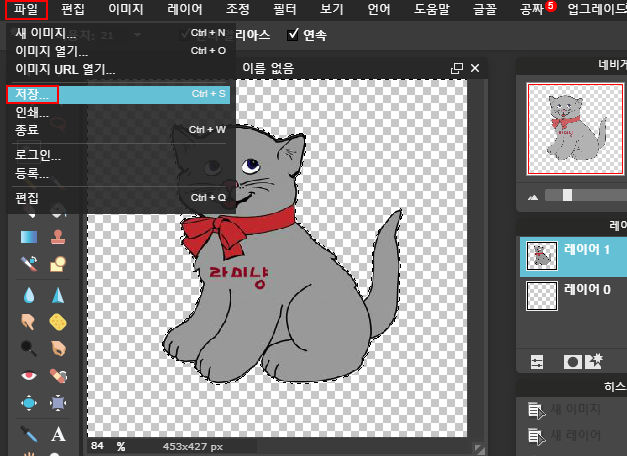
파일 -> 저장 눌러주시구요.
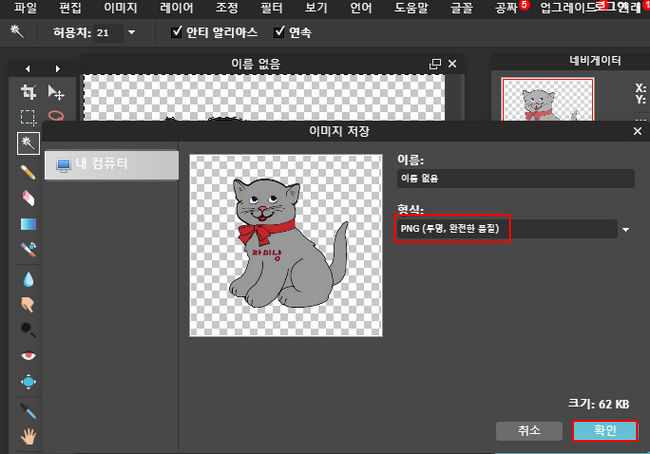
여기서 중요한 것! 저장할때 형식을 PNG (투명, 완전한 품질) 요걸로 선택해서 확인을 눌러주셔야 합니다.
JPG같은걸로 하면 배경이 투명하지 않게 되요. 반드시 PNG로 저장하셔야 한다는거 잊지마세요.
자 여기까지 포토샵없이 Pixlr에서 이미지 배경을 투명하게 만드는 방법에 대해 알아보았어요.
첨엔 익숙하지 않더라도 몇번 반복해보시면 금방 숙달되실거에요! 감사합니다.


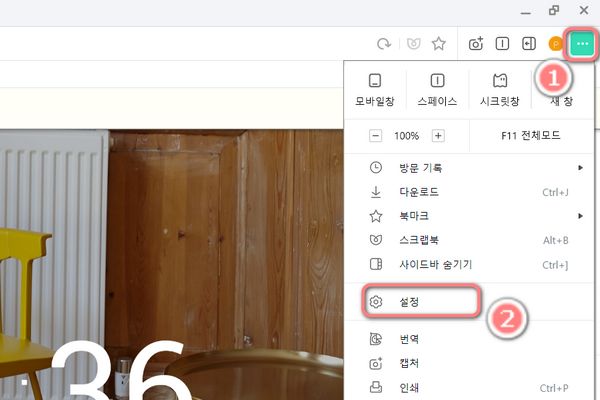
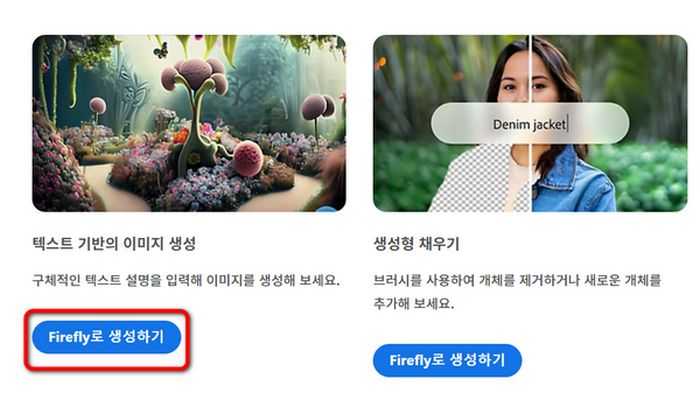

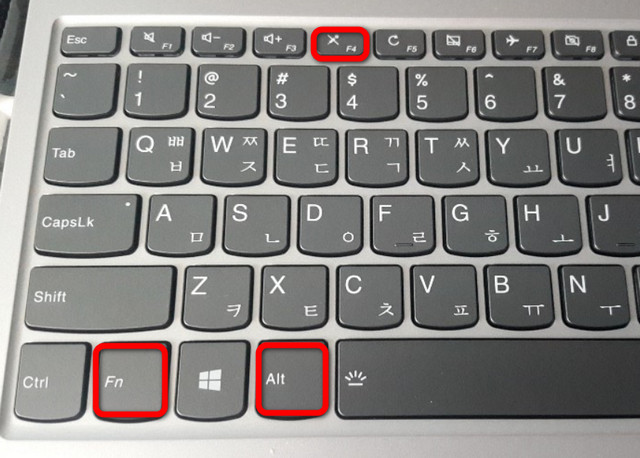

댓글을 남겨주세요
Want to join the discussion?Feel free to contribute!